| Oracle® R Enterpriseインストレーションおよび管理ガイド リリース1.4 for Windows, Linux, Solaris, and AIX E52976-01 |
|
 前 |
 次 |
| Oracle® R Enterpriseインストレーションおよび管理ガイド リリース1.4 for Windows, Linux, Solaris, and AIX E52976-01 |
|
 前 |
 次 |
この章では、Oracle R Enterprise Clientをインストールする方法について説明します。この章の内容は、次のとおりです。
このトピックの内容は次のとおりです。
Oracle R Enterpriseには、各クライアント・コンピュータに個別にインストールする必要のある複数のコンポーネントが含まれています。次に示すOracle R Enterpriseのクライアント・コンポーネントは、任意の順序でインストールできます。
Oracle Database Clientソフトウェア
Oracle R Enterprise Client Packages
Oracle R Enterprise Supporting Packages
Oracle R Enterpriseのクライアントおよびサーバー・コンポーネントの説明を図1-2に示します。
Oracle R Enterpriseで使用されるSupporting Packagesの1つであるROracleでは、RクライアントとOracle Database間の通信を可能にするために、Oracle Database Clientソフトウェアをインストールする必要があります。データベース・クライアントは、Oracle Database ClientまたはOracle Database Instant Clientのいずれかです。
Oracle R Enterprise Client PackagesおよびSupporting Packagesは、各クライアント・コンピュータ上、およびOracle R Enterprise ServerとともにOracle Databaseをホストするサーバー・コンピュータ上に必要です。サーバーでは、Client Packagesは、Oracle R Enterprise Serverのインストール・スクリプトによって自動でインストールされます。
表Table 6-1に示されているClient Packagesは、Oracle R EnterpriseをサポートするOracle独自のパッケージのセットです。
表6-1 Oracle R Enterprise Client Packages
| パッケージ名 | 説明 |
|---|---|
|
Oracle R Enterpriseのトップレベルのパッケージです。 |
|
|
|
オープン・ソースRの |
|
|
Oracle R Enterprise用の共通の低レベル機能が含まれます。 |
|
|
Rを介してOracle Data Miningのアルゴリズムが公開されます。 |
|
|
探索型データ解析用のファンクションが含まれます。 |
|
|
埋込みRがサポートされます。 |
|
|
オープン・ソースRの |
|
|
高度な分析的モデリング用のファンクションが含まれます。 |
|
|
Oracle Databaseで、Rモデルを使用してデータの採点ができます。 |
|
|
オープン・ソースRの |
|
|
RとOracle Database間のXML変換がサポートされます。 |
表6-2に示すSupporting Packagesは、Oracle R Enterprise Client Packagesをサポートするオープン・ソース・パッケージのセットです。
第6.1.2項で説明したように、Oracle R EnterpriseにはOracle Database Clientソフトウェアが必要です。Oracle Instant Clientは、Oracle R Enterpriseのほとんどの構成に適しています。
WindowsにOracle Instant Clientをインストールするには、次の手順を実行します。
Oracle R Enterpriseクライアント・コンポーネントのインストール・ディレクトリを作成します。例:
c:\oreclient_install_dir
Oracle Technology NetworkのOracle Database Instant Clientページに移動します。
http://www.oracle.com/technetwork/database/features/instant-client/
「See Instant Client downloads for all platforms」を選択します。
Instant Client Downloadsページで「Instant Client for Microsoft Windows (x64)」を選択します。
Instant Client Downloads for Microsoft Windows (x64)ページで、ライセンス契約に同意します。
ご使用のバージョンのOracle Database用の「Instant Client Package - Basic」または「Instant Client Package - Basic Lite」を選択します。
ファイルを、手順1で作成したインストール・ディレクトリに保存します。例:
c:\oreclient_install_dir\instantclient-basic-windows.x64-12.1.0.1.0.zip
ファイルを解凍します。ファイルはinstantclient_versionという名前のサブディレクトリに抽出されます(versionはご使用のOracle Databaseのバージョンです)。例:
c:\oreclient_install_dir\instantclient_12_1
Instant Client Downloads for Microsoft Windows (x64)ページに戻ります。
http://www.oracle.com/technetwork/topics/winx64soft-089540.html
ライセンス契約に合意して、ご使用のバージョンのOracle Databaseの「Instant Client Package - SDK」を選択します。
ファイルを、手順1で作成したインストール・ディレクトリに保存します。
c:\oreclient_install_dir\instantclient-sdk-windows.x64-12.1.0.1.0.zip
ファイルを解凍します。ファイルは、instantclient_versionサブディレクトリに抽出されます。Oracle Database 12.1向けInstant Clientのインストール・ディレクトリを図6-1に示します。
図6-1 Oracle Database 12.1向けInstant Clientのインストール・ディレクトリ
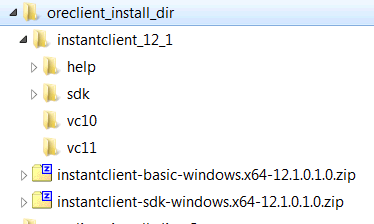
環境変数OCI_LIB64およびPATHにInstant Clientのフル・パスを追加します。次の手順では、これらの変数に、この例で使用しているパス、c:\myoreclient\instantclient_12_1を設定しています。
Oracle Instant Clientの環境変数を設定するには、次の手順を実行します。
Windowsの「コントロール・パネル」で「システム」を選択します。
「システムの詳細設定」をクリックします。
「詳細設定」タブで、「環境変数」をクリックします。
「システム環境変数」にOCI_LIB64が存在しない場合は作成します。OCI_LIB64の値にc:\oreclient\instantclient_12_1を設定します。
「システム環境変数」でPATHを編集してc:\oreclient\instantclient_12_1を含めます。
|
注意: 環境変数を作成するグラフィカル・ユーザー・インタフェースは、Windowsのバージョンによってわずかに異なる場合があります。 |
第6.1.2項で説明したように、Oracle R EnterpriseにはOracle Database Clientソフトウェアが必要です。Oracle Instant Clientは、Oracle R Enterpriseのほとんどの構成に適しています。
この項では、次の内容を説明します。
LinuxにRPMからOracle Instant Clientをインストールするには、次の手順を実行します。
Oracle R Enterpriseクライアント・コンポーネントのインストール・ディレクトリを作成します。例:
mkdir oreclient_install_dir
Oracle Technology NetworkのOracle Database Instant Clientページに移動します。
http://www.oracle.com/technetwork/database/features/instant-client/
「See Instant Client downloads for all platforms」を選択します。
Instant Client Downloadsページで「Instant Client for Linux x86-64」を選択します。
Instant Client Downloads for Linuxページでライセンス契約に同意して、「Instant Client Package - Basic」または「Instant Client Package - Basic Lite」のRPMを選択します。
ファイルを手順1で作成したディレクトリに保存します。例:
/oreclient_install_dir/oracle-instantclient12.1-basic-12.1.0.1.0-1.x86_64.rpm
Instant Client Downloads for Linux x86-64ページに戻ります。
http://www.oracle.com/technetwork/topics/linuxx86-64soft-092277.html
ライセンス契約に合意して、ご使用のバージョンのOracle Database用の「Instant Client Package - SDK」のRPMをダウンロードします。ファイルを手順1で作成したディレクトリに保存します。例:
/oreclient_install_dir/oracle-instantclient12.1-sdk-12.1.0.1.0-1.x86_64.rpm
RPMでは、ROracle構成スクリプトで検出可能な標準的な場所にファイルが置かれます。たとえば、Oracle Instant Client 12.1は、/usr/lib/oracle/12.1/client64/libにインストールされます。
Oracle Instant Clientのインストール後に、Oracle Instant ClientライブラリのパスをLD_LIBRARY_PATHに追加します。例:
export LD_LIBRARY_PATH=/usr/lib/oracle/12.1/client64/lib:$LD_LIBRARY_PATH
LinuxまたはUNIXにZipファイルからOracle Instant Clientをインストールするには、次の手順を実行します。
Oracle R Enterpriseクライアント・コンポーネントのインストール・ディレクトリを作成します。例:
mkdir oreclient_install_dir
Oracle Technology NetworkのOracle Database Instant Clientページに移動します。
http://www.oracle.com/technetwork/database/features/instant-client/
「See Instant Client downloads for all platforms」を選択します。Instant Client Downloadsページで、ご使用のプラットフォーム用のInstant Clientを選択します。
ライセンス契約に同意して、ご使用のバージョンのOracle Database用の「Instant Client Package - Basic」または「Instant Client Package - Basic Lite」のRPMを選択します。
ファイルを、手順1で作成したインストール・ディレクトリに保存します。例:
\oreclient_install_dir\instantclient-basic-linux.x64-12.1.0.1.0.zip
ファイルを解凍します。ファイルはinstantclient_versionという名前のサブディレクトリに抽出されます(versionはご使用のOracle Databaseのバージョンです)。例:
unzip instantclient-basic-linux.x64-12.1.0.1.0.zip ls instantclient_12_1/ instantclient-basic-linux.x64-12.1.0.1.0.zip
Instant Client Downloadsページに戻ります。
http://www.oracle.com/technetwork/database/features/instant-client/index-097480.html
ご使用のプラットフォームのInstant Clientを選択します。
ご使用のプラットフォームのInstant Client Downloadsページでライセンス契約に合意して、ご使用のバージョンのOracle Databaseの「Instant Client Package - SDK」を選択します。
ファイルを、手順1で作成したインストール・ディレクトリに保存します。例:
\oreclient_install_dir\instantclient-sdk-linux.x64-12.1.0.1.0.zip
ファイルを解凍します。コンテンツは、instantclient_versionサブディレクトリに抽出されます。
unzip instantclient-sdk-linux.x64-12.1.0.1.0.zip ls /instantclient_12_1 instantclient-basic-linux.x64-12.1.0.1.0.zip instantclient-sdk-linux.x64-12.1.0.1.0.zip cd instantclinet_12_1 ls /help /sdk /vc10 /vc11
Oracle R Enterprise Client Packagesを各クライアント・コンピュータにインストールします。Client Packagesは自動的にサーバーのインストールに組み込まれます。
この項では、次の内容を説明します。
Client Packagesをダウンロードするには、次の手順を実行します。
Oracle Technology NetworkのOracle R Enterprise Downloadsページに移動します。
ライセンス契約に同意します。
「Oracle R Enterprise Client Packages for Windows Platform」を選択します。ファイルを、Oracle Instant Client用に作成したインストール・ディレクトリにダウンロードして保存します。例:
c:\oreclient_install_dir\ore-client-win-x86_64-1.4.zip
|
注意: すべてのOracle R Enterpriseクライアント・コンポーネントと同じインストール・ディレクトリを選択します。 |
ファイルを解凍します。コンテンツは、clientサブディレクトリに抽出されます。
例6-1に示すとおり、抽出されたインストール・ディレクトリには、Oracle Instant ClientおよびOracle R Enterprise Client Packagesが含まれます。
例6-1 Client PackagesおよびInstant Clientを含むClientのインストール・ディレクトリ
c:\oreclient_install_dir
\client
\ORE_1.4.zip
\OREbase_1.4.zip
\OREcommon_1.4.zip
\OREdm_1.4.zip
\OREeda_1.4.zip
\OREembed_1.4.zip
\OREgraphics_1.4.zip
\OREpredict_1.4.zip
\OREstats_1.4.zip
\ORExml_1.4.zip
\instantclient_12_1
instantclient-basic-linux.x64-12.1.0.1.0.zip
instantclient-sdk-linux.x64-12.1.0.1.0.zip
ore-client-win-x86_64-1.4.zip
次の方法のいずれかを選択して、WindowsにOracle R Enterprise Client Packagesをインストールします。
Windowsの「スタート」メニューからR x64を起動します。
clientディレクトリの各ZIPファイルに対して、次のRコマンドを実行します。
install.packages("oreclient_install_dir/client/client_package_name.zip', repos=NULL)
各パッケージのインストールが正常に完了するごとに、次のメッセージがRコンソールに表示されます。
package 'package_name' successfully unpacked and MD5 sums checked
Windowsの「スタート」メニューからR x64を起動します。
R GUI (64ビット)のメニュー・バーで「Packages」を選択します。
「Packages」メニューで、「Install package(s) from local zip files」を選択します。
clientディレクトリに移動します。
ディレクトリのすべてのファイルを選択します。
「Open」をクリックします。
各パッケージがインストールされるごとに、次のメッセージがRコンソールに表示されます。
package 'package_name' successfully unpacked and MD5 sums checked
Windowsの「スタート」メニューからR x64を起動します。
Windowsのコマンド・ウィンドウを開きます。
clientディレクトリに移動して、次のコマンドを入力します。
R CMD INSTALL OREbase_1.4.zipR CMD INSTALL OREcommon_1.4.zipR CMD INSTALL OREstats_1.4.zipR CMD INSTALL OREgraphcs_1.4.zipR CMD INSTALLOREeda_1.4.zipR CMD INSTALL OREembed_1.4.zip R CMD INSTALLORExml_1.4.zipR CMD INSTALL OREdm_1.4.zipR CMD INSTALL OREpredict_1.4.zipR CMD INSTALL ORE_1.4.zip
各パッケージがインストールされるごとに、次のメッセージが表示されます。
package 'package_name' successfully unpacked and MD5 sums checked
Oracle R Enterprise Supporting Packagesを各クライアント・コンピュータおよびサーバー・コンピュータにインストールします。
この項では、次の内容を説明します。
Supporting Packagesをダウンロードするには、次の手順を実行します。
Oracle Technology NetworkのOracle R Enterprise Downloadsページに移動します。
ライセンス契約に同意します。
「Oracle R Enterprise Supporting Packages for Windows Platform」を選択します。ファイルを、Oracle R Enterprise Clientのインストール・ディレクトリにダウンロードして保存します。例:
c:\oreclient_install_dir\ore-supporting-win-x86_64-1.4.zip
|
注意: すべてのOracle R Enterpriseクライアント・コンポーネントと同じインストール・ディレクトリを選択します。 |
ファイルを解凍します。コンテンツは、supportingサブディレクトリに抽出されます。
例6-2に示すとおり、抽出されたインストール・ディレクトリには、すべてのクライアント・コンポーネント(Oracle Instant Client、Oracle R Enterprise Client PackagesおよびOracle R Enterprise Supporting Packages)が含まれます。
例6-2 すべてのクライアント・コンポーネントを含むClientのインストール・ディレクトリ
c:\oreclient_install_dir
\client
\instantclient_12_1
\supporting
\cairo_1.5-5.zip
\DBI_0.2-7.zip
\png_0.1-7.zip
\ROracle_1.1-11.zip
instantclient-basic-linux.x64-12.1.0.1.0.zip
instantclient-sdk-linux.x64-12.1.0.1.0.zip
ore-client-win-x86_64-1.4.zip
ore-supporting-win-x86_641.4.zip
次の方法のいずれかを選択して、WindowsにOracle R Enterprise Supporting Packagesをインストールします。
Windowsの「スタート」メニューからR x64を起動します。
supportingディレクトリの各ZIPファイルに対して、次のコマンドを実行します。
install.packages("oreclient_install_dir\support\support_package_name.zip",
repos=NULL)
各パッケージがインストールされるごとに、次のメッセージがRコンソールに表示されます。
package 'package_name' successfully unpacked and MD5 sums checked
Windowsの「スタート」メニューからR x64を起動します。
メイン・メニューで「Packages」を選択します。
「Install package(s) from local zip files」を選択します。
\oreclient_install_dir\supportingを参照します。
ディレクトリのすべてのファイルを選択します。
「Open」をクリックします。
各パッケージがインストールされるごとに、次のメッセージがRコンソールに表示されます。
package 'package_name' successfully unpacked and MD5 sums checked
Windowsの「スタート」メニューからR x64を起動します。
コマンド・ウィンドウを開きます。
\oreclient_install_dir\supportingディレクトリに移動して、次のコマンドを入力します。
R CMD INSTALL ROracle_1.1-11.zip R CMD INSTALL DBI_0.2-7.zip R CMD INSTALL png_0.1-7.zip R CMD INSTALL cairo_1.5-5.zip
各パッケージがインストールされるごとに、次のメッセージがRコンソールに表示されます。
package 'package_name' successfully unpacked and MD5 sums checked
Oracle R EnterpriseClientPackagesを各クライアント・コンピュータにインストールします。Client Packagesは自動的にサーバーのインストールに組み込まれます。
Client Packagesをダウンロードするには、次の手順を実行します。
Oracle Technology NetworkのOracle R Enterprise Downloadsページに移動します。
ライセンス契約に同意します。
ご使用のプラットフォームのOracle R Enterprise Client Packagesを選択します。ファイルを、Oracle Instant Client用に作成したインストール・ディレクトリにダウンロードして保存します。例:
/oreclient_install_dir/ore-client-platform-arch.zip
|
注意: すべてのOracle R Enterpriseクライアント・コンポーネントと同じインストール・ディレクトリを選択します。 |
ファイルを解凍します。
% unzip ore-client-platform-arch.zip
ファイルの解凍時に/clientディレクトリが作成され、次のファイルが抽出されます。
/client/ORE_1.4_R_arch-unknown-platform-gnu.tar.gz /client/OREbase_1.4_R_arch-unknown-platform-gnu.tar.gz /client/OREcommon_1.4_R_arch-unknown-platform-gnu.tar.gz /client/OREdm_1.4_R_arch-unknown-platform-gnu.tar.gz /client/OREeda_1.4_R_arch-unknown-platform-gnu.tar.gz /client/OREembed_1.4_R_arch-unknown-platform-gnu.tar.gz /client/OREgraphics_1.4_R_arch-unknown-platform-gnu.tar.gz /client/OREpredict_1.4_R_arch-unknown-platform-gnu.tar.gz /client/OREstats_1.4_R_arch-unknown-platform-gnu.tar.gz /client/ORExml_1.4_R_arch-unknown-platform-gnu.tar.gz
Client Packagesをインストールするには、次の手順を実行します。
/oreclient_install_dir/clientに移動します。
次のコマンドを実行します。
R CMD INSTALL ORE_1.4_R_arch-unknown-platform-gnu.tar.gz R CMD INSTALL OREbase_1.4_R_arch-unknown-platform-gnu.tar.gz R CMD INSTALL OREcommon_1.4_R_arch-unknown-platform-gnu.tar.gz R CMD INSTALL OREdm_1.4_R_arch-unknown-platform-gnu.tar.gz R CMD INSTALL OREeda_1.4_R_arch-unknown-platform-gnu.tar.gz R CMD INSTALL OREembed_1.4_R_arch-unknown-platform-gnu.tar.gz R CMD INSTALL OREgraphics_1.4_R_arch-unknown-platform-gnu.tar.gz R CMD INSTALL OREpredict_1.4_R_arch-unknown-platform-gnu.tar.gz R CMD INSTALL OREstats_1.4_R_arch-unknown-platform-gnu.tar.gz R CMD INSTALL ORExml_1.4_R_arch-unknown-platform-gnu.tar.gz
Oracle R Enterprise Supporting Packagesを各クライアント・コンピュータおよびOracle R Enterprise Serverをホストするサーバー・コンピュータにインストールします。
Supporting Packagesをダウンロードするには、次の手順を実行します。
Oracle Technology NetworkのOracle R Enterprise Downloadsページに移動します。
ライセンス契約に同意します。
ご使用のプラットフォームのOracle R Enterprise Supporting Packagesを選択します。ファイルを、Clientのインストール・ディレクトリにダウンロードして保存します。例:
/oreclient_install_dir/ore-supporting-platform_arch.zip
|
ヒント: すべてのOracle R Enterpriseクライアント・コンポーネントと同じインストール・ディレクトリを選択します。 |
ファイルを解凍します。
unzip ore-supporting-platform_arch.zip
ファイルの解凍時にsupportingディレクトリが作成され、次のファイルが抽出されます。
/supporting/cairo_1.5-5_R_arch-unknown-platform.tar.gz /supporting/DBI_0.2-7_R_arch-unknown-platform.tar.gz /supporting/png_0.1-7_R_arch-unknown-platform.tar.gz /supporting/ROracle_1.1-11_R_arch-unknown-platform.tar.gz
Supporting Packagesをインストールするには、次の手順を実行します。
/oreclient_install_dir/supportingディレクトリに移動します。
次のコマンドを実行します。
R CMD INSTALL DBI_0.2-7_R_arch-unknown-platform.tar.gz R CMD INSTALL ROracle_1.1-11_R_arch-unknown-platform.tar.gz R CMD INSTALL png_0.1-7_R_arch-unknown-platform.tar.gz R CMD INSTALL cairo_1.5-5_R_arch-unknown-platform.tar.gz